Una volta che il canale Vrbo API è stata attivato con il tuo abbonamento E4jConnect in Vik Channel Manager, visita la pagina "Gestione Contenuti - Gestione Annunci" come illustrato nella schermata qui sotto:
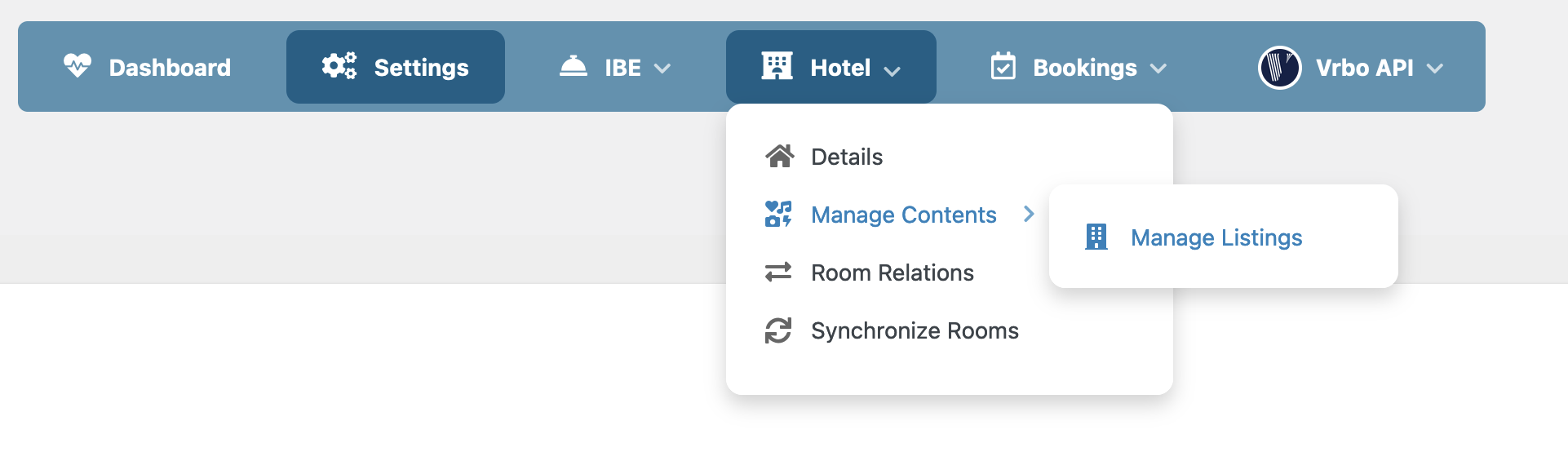
L'obiettivo è creare gli annunci che verranno pubblicizzati su Vrbo e sincronizzati con i tipi di camera corrispondenti precedentemente definiti sul tuo sito Web con Vik Booking. In sostanza, la pagina "Gestione Annunci" ti permetterà di preparare il tuo account per l'attivazione fornendo le varie informazioni e dettagli di alloggio per ogni annuncio che dovrebbe essere disponibile su Vrbo.
La schermata qui sotto mostra come appare la pagina "Gestione Annunci" quando inizi a fornire le informazioni per Vrbo:

La schermata sopra evidenzia tre dettagli importanti della pagina di gestione delle inserzioni:
- ID account: questo verrà assegnato automaticamente non appena fornirai informazioni sufficienti per superare la convalida minima del contenuto per le tue inserzioni e dopo aver sincronizzato i tuoi annunci con Vrbo, almeno uno, tramite Vik Channel Manager. Questo valore identificherà il tuo account Property Manager con E4jConnect su Vrbo.
- Genera annunci dal sito web: invece di dover creare ogni annuncio manualmente, puoi consentire al sistema di importare le informazioni di base dai tipi di camera pubblicati in Vik Booking. A quel punto, sceglierai quali annunci pubblicare e sincronizzare con Vrbo fornendo le informazioni richieste per ognuno.
- Stato di convalida minima del contenuto: i due annunci visualizzati nella schermata NON superano la convalida minima del contenuto. In uno manca l'indirizzo e nell'altro manca la "Descrizione". Facendo clic sul pulsante "Modifica" sarai in grado di fornire le informazioni richieste per superare la convalida del contenuto ed essere in grado di sincronizzare le inserzioni con Vrbo.
Tutto quello che devi fare è compilare le informazioni richieste per ogni annuncio che desideri pubblicare e pubblicare su Vrbo fino a quando la fascia di stato non mostrerà più messaggi di errore.
La pagina di gestione dell'annuncio ti guiderà attraverso le varie sezioni per fornire le informazioni richieste affinché il tuo annuncio Vrbo superi la convalida minima del contenuto e per fornire dettagli accurati che verranno visualizzati agli ospiti sui siti Web di Vrbo:
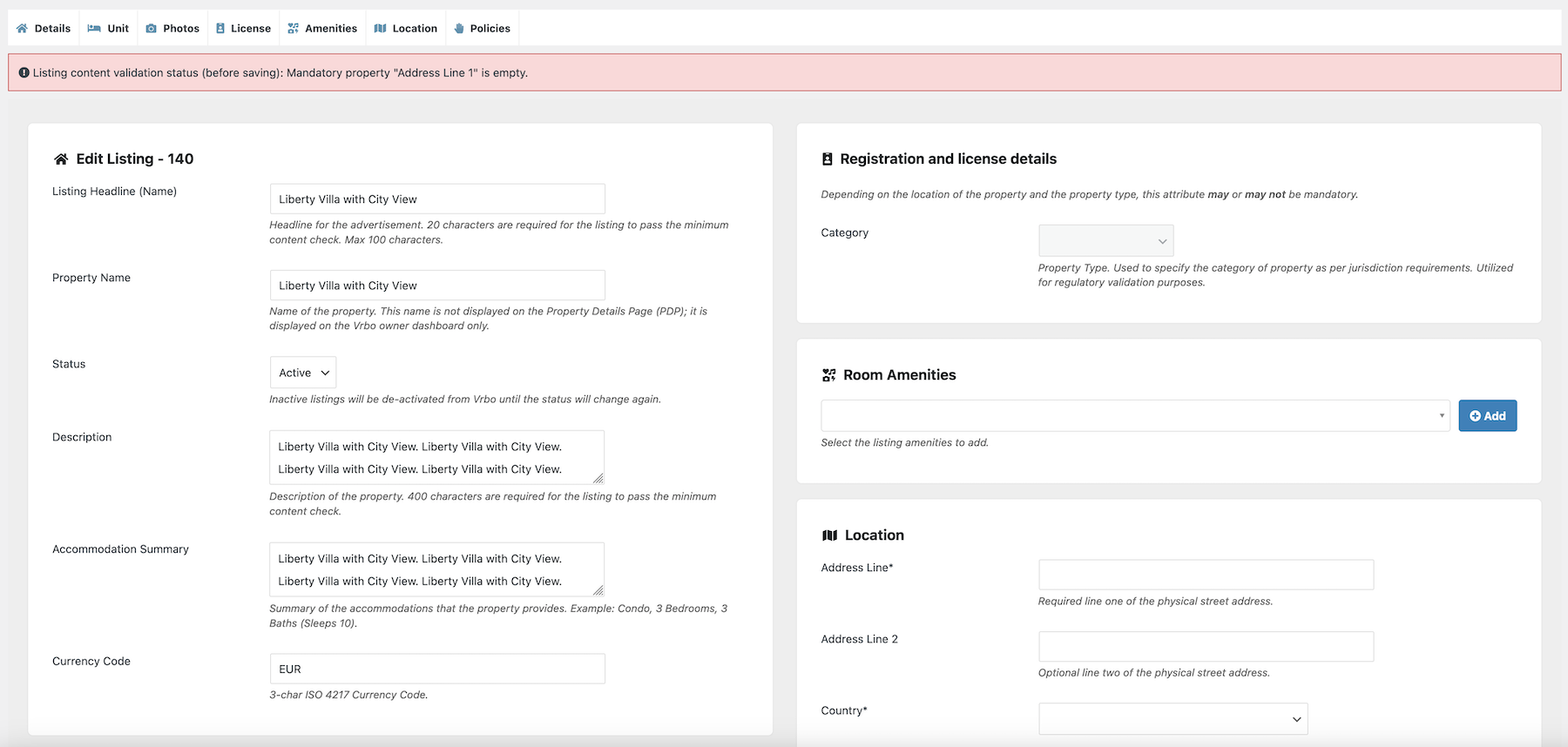
Ecco come apparirà un annuncio con contenuti sufficienti nella pagina "Gestione Annunci" per Vrbo nel tuo Vik Channel Manager:

La schermata sopra mostra che il contenuto dell'elenco è valido perché non vengono visualizzati errori per i dettagli mancanti. Tuttavia, lo "Stato mappatura" suggerisce che l'annuncio è pronto per la sincronizzazione, il che significa che devi sincronizzare l'annuncio con la tipologia di camera corrispondente in Vik Booking in modo che sia pronto per l'attivazione della connessione su Vrbo.
Gli annunci possono essere sincronizzati utilizzando la pagina "Hotel - Sincronizza camere" dall'apposito menu in Vik Channel Manager quando Vrbo è il canale attivo:
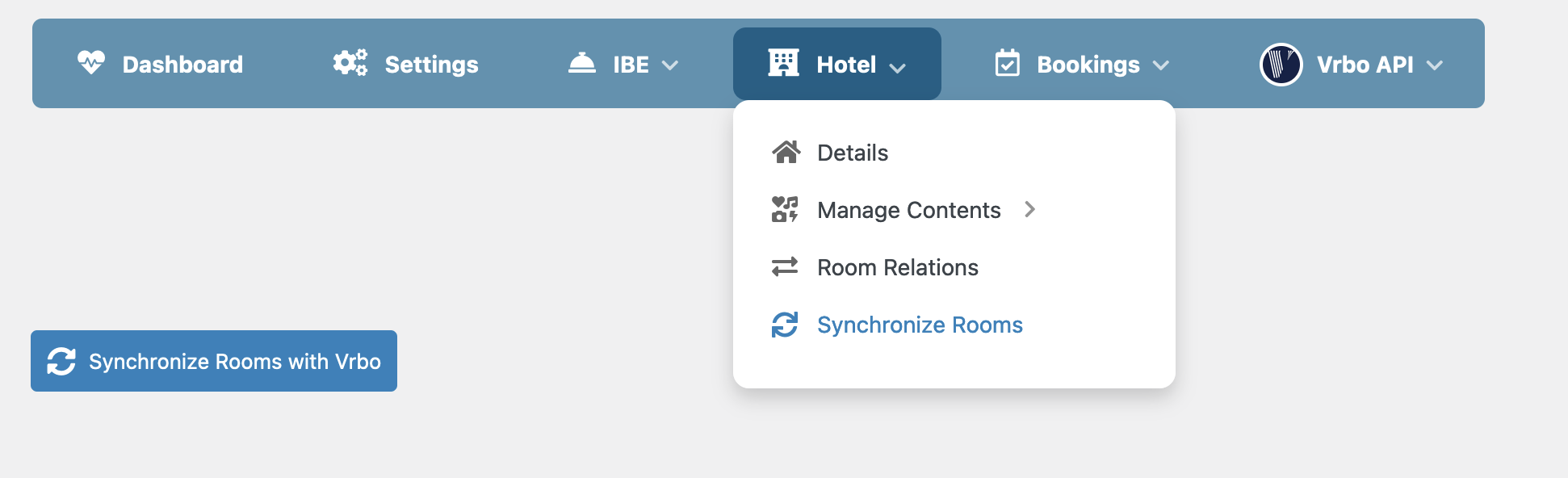
Cliccando l'apposito tasto per sincronizzare le camere/gli annunci con Vrbo, il sistema leggerà tutti gli annunci idonei con informazioni sufficienti e uno stato di pubblicazione attivo precedentemente impostato per Vrbo. Questo è un passaggio cruciale per completare l'attivazione dei tuoi annunci che verranno pubblicizzati su Vrbo e prenotati dagli ospiti.
La schermata qui sotto mostra come abbiamo due annunci idonei con informazioni sufficienti che possono essere sincronizzati con Vrbo. Tutto quello che dobbiamo fare è dire al Channel Manager qual è il tipo di camera corrispondente sul sito Web con Vik Booking in modo che qualsiasi operazione di gestione delle disponibilità e delle tariffe funzioni correttamente:
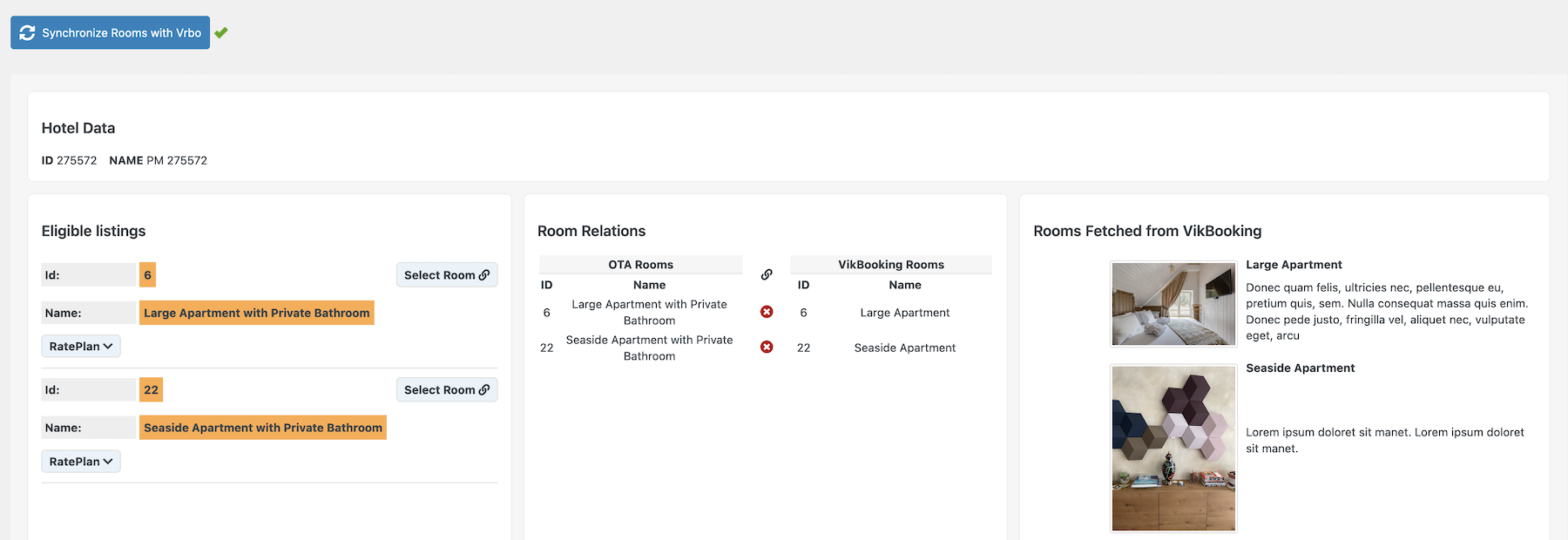
Facendo clic sul pulsante Salva nella parte superiore della pagina, verranno create le relazioni tra le camere del sito Web e gli annunci Vrbo e, nel nostro esempio, due annunci inizieranno ad essere pubblicizzati su Vrbo non appena il tuo account verrà attivato. Questa è la classica procedura di "mappatura camere" che qualsiasi altro canale API richiede con Vik Channel Manager (come Booking.com, Airbnb, Expedia, Google Hotel ecc..).
Se torniamo alla pagina "Gestione Contenuti - Gestione Annunci", ecco come apparirà lo stato della mappatura per il nostro annuncio idoneo con Vrbo:
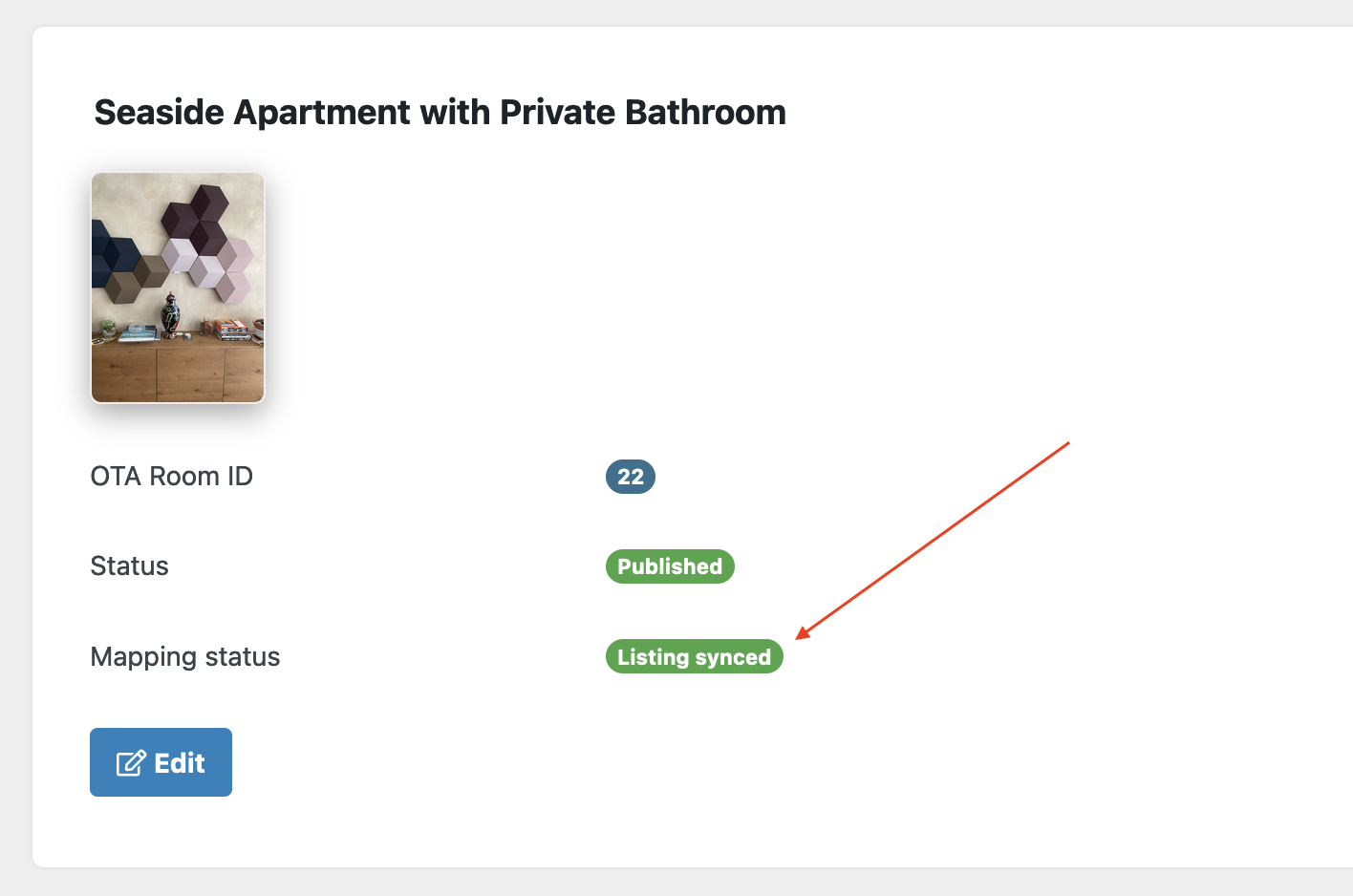
Fatto! Tutto qua, un Account ID verrà assegnato al tuo Channel Manager e verrà utilizzato da Vrbo per estrarre le informazioni delle tue inserzioni (camere/listings/annunci che dir si voglia). Se hai bisogno di attivare annunci aggiuntivi, puoi semplicemente fornire i loro dettagli dalla pagina "Gestisci annunci", e poi sarai pronto per sincronizzare anche i nuovi annunci idonei. In alternativa, le informazioni sull'annuncio esistente possono essere modificate in qualsiasi momento oppure puoi anche eliminare un annuncio dalla solita pagina di gestione.
Se sei nuovo su Vrbo e hai bisogno di creare un account, o se questa è la prima volta che attivi la connessione Channel Manager tra Vrbo ed E4jConnect per il tuo account, ora puoi procedere utilizzando il Link Self-Service Onboarding (SSO) che verrà visualizzato nella pagina Impostazioni di Vik Channel Manager. Maggiori dettagli sono disponibili nell'apposita sezione della Knowledge Base per il link SSO.
Ora sei pronto per l'attivazione dell'account Vrbo e la fase di onboarding, che è l'ultimo passaggio prima della pubblicazione finale.
Infine, si consiglia di lanciare entrambe le Azioni di Massa per i tuoi annunci di Vrbo una volta che il tuo account sarà abilitato a finalizzare la configurazione di questo canale, anche se Vrbo leggerà comunque automaticamente le disponibilità e le tariffe aggiornate del tuo inventario dopo aver completato l'attivazione dell'account e la connessione al software Channel Manager.